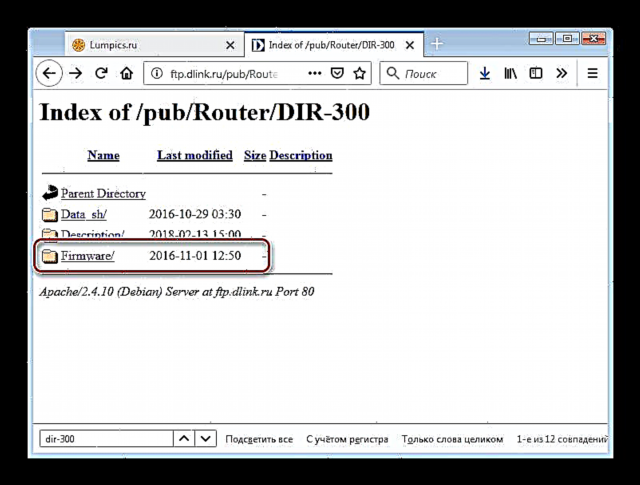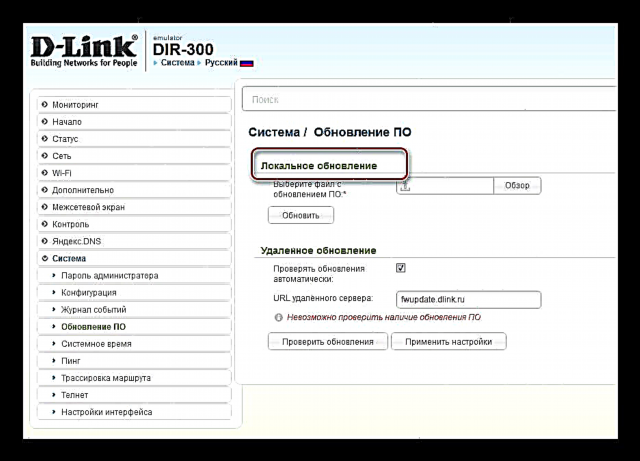Сүлжээ чиглүүлэгчийн хэвийн ажиллагаа нь тохирох програм хангамжийн төхөөрөмжгүйгээр боломжгүй юм. Шинэчлэлтүүд нь алдааг засах төдийгүй шинэ боломжуудыг авчирдаг тул үйлдвэрлэгчид одоогийн програмын сонголтыг ашиглахыг зөвлөж байна. Шинэчилсэн програмыг D-Link DIR-300 чиглүүлэгч рүү хэрхэн татаж авах талаар доор өгье.
D-Link DIR-300 програмын аргууд
Тухайн чиглүүлэгчийн програм хангамжийг автомат болон гарын авлага гэсэн хоёр аргаар шинэчилсэн болно. Техникийн утгаараа аргууд нь бүрэн ижил байдаг - та хоёуланг нь ашиглаж болно, гэхдээ процедурыг амжилттай хэрэгжүүлэхийн тулд та хэд хэдэн нөхцлийг ажиглах хэрэгтэй.
- Чиглүүлэгчийг багцад оруулсан нөхөөсний утас бүхий PC-тэй холбох ёстой;
- Сайжруулалтын явцад та компьютер болон чиглүүлэгчийг хоёуланг нь унтрахаас зайлсхийх хэрэгтэй, учир нь буруу програмын улмаас сүүлийн програм бүтэлгүйтэж магадгүй юм.
Эдгээр нөхцөлүүд хангаж байгаа эсэхийг шалгаад, доор тайлбарласан аргуудаас нэгийг нь үргэлжлүүлнэ үү.
Арга 1: Авто горим
Програмыг автомат горимд шинэчлэх нь цаг хугацаа, хөдөлмөр хэмнэж, дээр дурдсан нөхцлөөс бусад тохиолдолд зөвхөн интернетийн тогтвортой холболт шаарддаг. Шинэчлэлт дараах байдалтай байна.
- Чиглүүлэгчийн вэб интерфэйсийг нээж табыг нээнэ үү "Систем"аль хувилбарыг нь сонгож болно "Програм хангамжийн шинэчлэлт".
- Нэр бүхий блокийг олоорой "Алсын шинэчлэлт"Байна. Үүн дотор та үүнийг сонгох ёстой "Шинэчлэлтийг автоматаар шалгаж байх"эсвэл товчийг ашиглах боломжтой Шинэчлэлтүүдийг шалгана уу.
- Хэрэв програм хангамжийн шинэчлэлт илэрсэн бол та хаягийн серверийн хаягийн мөрөнд мэдэгдэл хүлээн авах болно. Энэ тохиолдолд товчлуур идэвхтэй болно. Тохиргоог ашиглана уу - шинэчлэлтийг эхлүүлэхийн тулд дарна уу.



Үйл ажиллагааны цаашдын хэсэг нь хэрэглэгчийн оролцоогүйгээр явагдана. Таны интернетийн хурднаас хамаарч 1-ээс 10 минут болно. Програм хангамжийн шинэчлэлтийн явцад үйл явдлууд сүлжээ тасрах, чиглүүлэгчийн хөлдөх эсвэл дахин ачаалах хэлбэрээр тохиолдож болзошгүйг анхаарна уу. Шинэ системийн програм суулгах нөхцөлд энэ нь хэвийн үзэгдэл тул санаа зовох хэрэггүй бөгөөд зөвхөн эцэс хүртэл хүлээх хэрэгтэй.
Арга 2: Орон нутгийн арга
Зарим хэрэглэгчид гар аргаар програм хангамж шинэчлэх горим нь автомат аргуудаас илүү үр дүнтэй байдаг. Энэ хоёр арга нь хангалттай найдвартай боловч гарын авлагын сонголтын маргаангүй давуу тал бол интернетэд идэвхтэй холболтгүйгээр шинэчлэх чадвар юм. Чиглүүлэгчийн хамгийн сүүлийн үеийн програмыг суулгах бие даасан сонголт нь дараахь дараалалтай байна.
- Чиглүүлэгчийн техник хангамжийн засварыг тодорхойлох - дугаарыг төхөөрөмжийн доод талд байрлуулсан наалт дээр зааж өгсөн болно.
- Үйлдвэрлэгчийн FTP сервертэй холбогдох линкийг дагаж өөрийн төхөөрөмжид файл бүхий хавтас олоорой. Тохиромжтой болгохын тулд та товшоорой Ctrl + F дээр ажилланахайх талбарт оруулна уу
дир-300.
Анхаар! A, C ба NRU индекстэй DIR-300 ба DIR-300 нь янз бүрийн төхөөрөмж бөгөөд тэдгээрийн програм хангамж юм БИШ сольж болно!
Хавтсыг нээгээд дэд зүйл рүү очно уу "Програм хангамж".
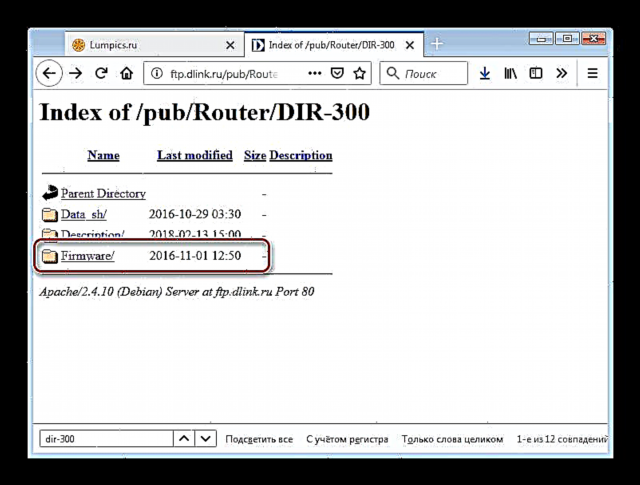
Дараа нь, хүссэн програмаа BIN форматаар компьютерын аль ч тохиромжтой газарт татаж аваарай. - Firmware шинэчлэх хэсгийг нээж (өмнөх аргын 1-р алхам) блок руу анхаарлаа хандуулаарай Орон нутгийн шинэчлэлт.
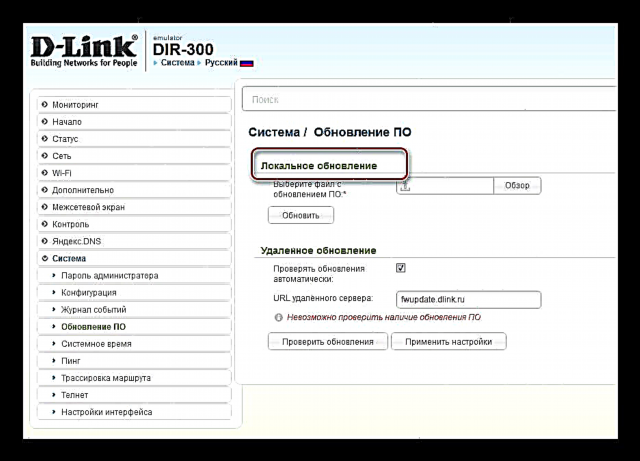
Эхлээд та програмын програмыг сонгох хэрэгтэй. Товчийг дарна уу "Тойм" дамжуулан дамжуулан Судлаач өмнө татаж авсан BIN файлтай хамт директор руу очно уу. - Товчийг ашиглана уу "Сэргээх" програм хангамжийг шинэчлэх процедурыг эхлүүлэх.




Автомат шинэчлэлтүүдийн адилаар цаашдын хэрэглэгчдийн оролцоо шаардлагагүй болно. Энэ сонголт нь мөн шинэчлэлтийн процессын онцлог шинж чанартай тул чиглүүлэгч хариу өгөхөө больсон эсвэл интернет эсвэл Wi-Fi алдагдсан тохиолдолд бүү санаа зов.
Үүнтэй холбоотойгоор D-Link DIR-300 програмын тухай бидний түүх дуусч байна. Таны харж байгаагаар энэ залиланд ямар ч төвөгтэй зүйл байхгүй. Цорын ганц бэрхшээл бол төхөөрөмжийн тодорхой шинэчлэлт хийх зөв програмыг сонгох явдал юм. Гэхдээ буруу хувилбарыг суулгаснаар чиглүүлэгчийг идэвхгүй болгоно.